Drucken eines touchprint-jobs – QuickLabel Vivo! Touch Benutzerhandbuch
Seite 64
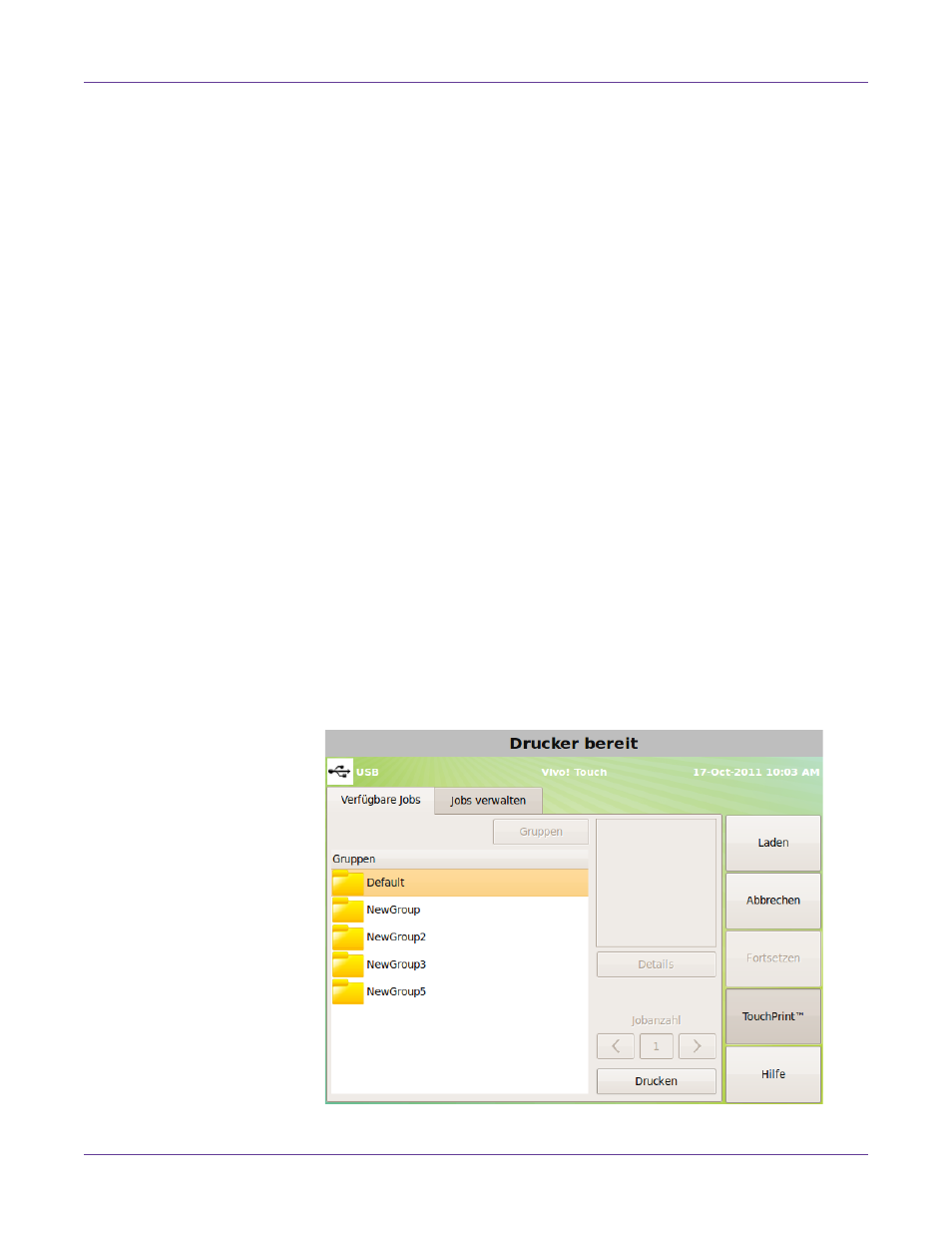
Gestalten und Drucken von Etiketten
52
Vivo! Touch Bedienungsanleitung
Ansicht anhand der Vorderseite des ersten in der Charge enthaltenen Etiketts
erstellt.
Sie können die Miniaturansicht mit Hilfe der Rotationstasten drehen. Dies
wirkt sich darauf aus, wie die Miniaturansicht auf dem Touchscreen
dargestellt wird. Die Druckausrichtung der Etiketten wird hierdurch nicht
verändert.
•
Beschreibung - Geben Sie eine kurze Beschreibung ein, die auf dem
Touchscreen sichtbar wird. Dies ist standardmäßig der Text aus dem Feld
"Etikettenanmerkungen" in Custom QuickLabel. Bitte beachten Sie, dass bei
einer Änderung dieses Texts die Etikettenanmerkungen in Custom
QuickLabel nicht geändert werden.
•
Speicherziel wählen - Sämtliche auf dem Drucker vorhandenen
TouchPrint-Gruppen werden in dieser Liste angezeigt. Wählen Sie die
Zielgruppe für den TouchPrint-Job aus.
Anm.: Diese Option ist nur dann verfügbar, wenn eine bidirektionale
Kommunikation mit dem Drucker aktiviert ist. Falls eine unidirektionale
Kommunikation verwendet wird, werden die Zielgruppenoptionen nicht angezeigt
und der TouchPrint-Job wird in der “Default”-Gruppe des Druckers gespeichert.
4
Wählen Sie
Speichern
. Der TouchPrint-Job wird gespeichert und der im
Etikettendrucker-Fenster angezeigte Status wechselt zu “GESPEICHERT”.
Drucken eines TouchPrint-Jobs
1
Tippen Sie auf
Touchprint
auf dem Touchscreen.Das
TouchPrint
-Icon blendet
die verfügbaren TouchPrint-Optionen ein und aus. Durch das nochmalige
Auswählen dieses Icons kehren Sie in das Menü zurück.
2
Wählen Sie die
Verfügbare Jobs
-Registerkarte. Diese Registerkarte zeigt eine Liste
der auf der Festplatte des Druckers gespeicherten TouchPrint-Gruppen und -Jobs.